eclipse快捷键(精装版)
MyEclipse快捷键大全
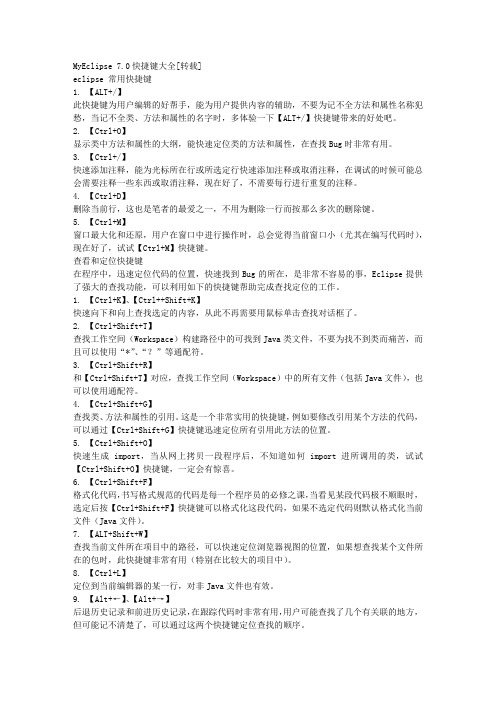
MyEclipse 7.0快捷键大全[转载]eclipse 常用快捷键1. 【ALT+/】此快捷键为用户编辑的好帮手,能为用户提供内容的辅助,不要为记不全方法和属性名称犯愁,当记不全类、方法和属性的名字时,多体验一下【ALT+/】快捷键带来的好处吧。
2. 【Ctrl+O】显示类中方法和属性的大纲,能快速定位类的方法和属性,在查找Bug时非常有用。
3. 【Ctrl+/】快速添加注释,能为光标所在行或所选定行快速添加注释或取消注释,在调试的时候可能总会需要注释一些东西或取消注释,现在好了,不需要每行进行重复的注释。
4. 【Ctrl+D】删除当前行,这也是笔者的最爱之一,不用为删除一行而按那么多次的删除键。
5. 【Ctrl+M】窗口最大化和还原,用户在窗口中进行操作时,总会觉得当前窗口小(尤其在编写代码时),现在好了,试试【Ctrl+M】快捷键。
查看和定位快捷键在程序中,迅速定位代码的位置,快速找到Bug的所在,是非常不容易的事,Eclipse提供了强大的查找功能,可以利用如下的快捷键帮助完成查找定位的工作。
1. 【Ctrl+K】、【Ctrl++Shift+K】快速向下和向上查找选定的内容,从此不再需要用鼠标单击查找对话框了。
2. 【Ctrl+Shift+T】查找工作空间(Workspace)构建路径中的可找到Java类文件,不要为找不到类而痛苦,而且可以使用“*”、“?”等通配符。
3. 【Ctrl+Shift+R】和【Ctrl+Shift+T】对应,查找工作空间(Workspace)中的所有文件(包括Java文件),也可以使用通配符。
4. 【Ctrl+Shift+G】查找类、方法和属性的引用。
这是一个非常实用的快捷键,例如要修改引用某个方法的代码,可以通过【Ctrl+Shift+G】快捷键迅速定位所有引用此方法的位置。
5. 【Ctrl+Shift+O】快速生成import,当从网上拷贝一段程序后,不知道如何import进所调用的类,试试【Ctrl+Shift+O】快捷键,一定会有惊喜。
在Eclipse里自动导入相应包的类名的快捷键

在Eclips e里自动导入相应包的类名的快捷键在Eclips e里,写一个没有导入相应包的类名(这个类名已经完全写全,比如Layou tManag er),可以用ctrl+shift+M/Ctrl+Shift+o/Ctrl+1导入相应的包.MyEclip se快捷键1(CTRL)-------------------------------------Ctrl+1 快速修复Ctrl+D: 删除当前行Ctrl+Q 定位到最后编辑的地方Ctrl+L 定位在某行Ctrl+O 快速显示OutLineCtrl+T 快速显示当前类的继承结构Ctrl+W 关闭当前Edi terCtrl+K 快速定位到下一个Ctrl+E快速显示当前E diter的下拉列表Ctrl+J 正向增量查找(按下Ctrl+J后,你所输入的每个字母编辑器都提供快速匹配定位到某个单词,如果没有,则在stute s line中显示没有找到了,)Ctrl+Z返回到修改前的状态Ctrl+Y与上面的操作相反Ctrl+/ 注释当前行,再按则取消注释Ctrl+D删除当前行。
Ctrl+Q跳到最后一次的编辑处Ctrl+M切换窗口的大小Ctrl+I格式化激活的元素Form at ActiveElement s。
Ctrl+F6切换到下一个Edito rCtrl+F7切换到下一个Persp ectiveCtrl+F8切换到下一个View------------------------------------------MyEclip se快捷键2(CTRL+SHIFT)------------------------------------------Ctrl+Shift+E显示管理当前打开的所有的V iew的管理器(可以选择关闭,激活等操作)Ctrl+Shift+/ 自动注释代码Ctrl+Shift+\自动取消已经注释的代码Ctrl+Shift+O自动引导类包Ctrl+Shift+J反向增量查找(和上条相同,只不过是从后往前查)Ctrl+Shift+F4 关闭所有打开的EditerCtrl+Shift+X 把当前选中的文本全部变为小写Ctrl+Shift+Y 把当前选中的文本全部变为小写Ctrl+Shift+F 格式化当前代码Ctrl+Shift+M(先把光标放在需导入包的类名上) 作用是加Imp ort语句Ctrl+Shift+P定位到对于的匹配符(譬如{}) (从前面定位后面时,光标要在匹配符里面,后面到前面,则反之)Ctrl+Shift+F格式化文件F ormatDocumen t。
eclipse 操作技巧
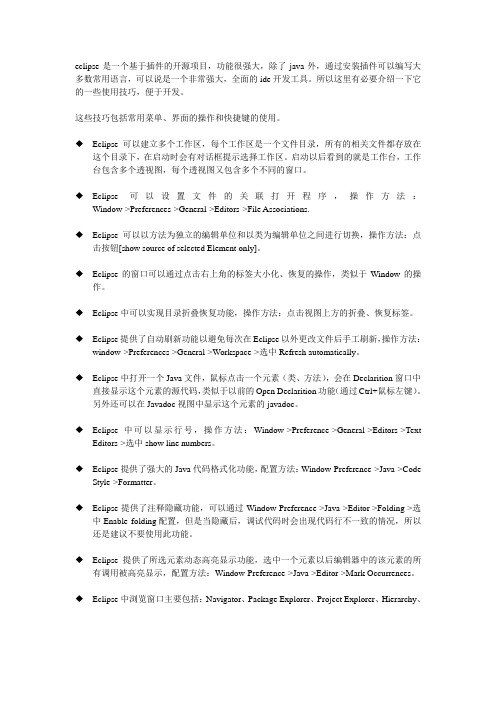
eclipse是一个基于插件的开源项目,功能很强大,除了java外,通过安装插件可以编写大多数常用语言,可以说是一个非常强大,全面的ide开发工具。
所以这里有必要介绍一下它的一些使用技巧,便于开发。
这些技巧包括常用菜单、界面的操作和快捷键的使用。
◆Eclipse可以建立多个工作区,每个工作区是一个文件目录,所有的相关文件都存放在这个目录下,在启动时会有对话框提示选择工作区。
启动以后看到的就是工作台,工作台包含多个透视图,每个透视图又包含多个不同的窗口。
◆Eclipse可以设置文件的关联打开程序,操作方法:Window->Preferences->General->Editors->File Associations.◆Eclipse可以以方法为独立的编辑单位和以类为编辑单位之间进行切换,操作方法:点击按钮[show source of selected Element only]。
◆Eclipse的窗口可以通过点击右上角的标签大小化、恢复的操作,类似于Window的操作。
◆Eclipse中可以实现目录折叠恢复功能,操作方法:点击视图上方的折叠、恢复标签。
◆Eclipse提供了自动刷新功能以避免每次在Eclipse以外更改文件后手工刷新,操作方法:window->Preferences->General->Workspace->选中Refresh automatically。
◆Eclipse中打开一个Java文件,鼠标点击一个元素(类、方法),会在Declarition窗口中直接显示这个元素的源代码,类似于以前的Open Declarition功能(通过Ctrl+鼠标左键)。
另外还可以在Javadoc视图中显示这个元素的javadoc。
◆Eclipse中可以显示行号,操作方法:Window->Preference->General->Editors->TextEditors->选中show line numbers。
MyEclipse_快捷键大全

Shift+Enter 在当前行的下一行插入空行(这时鼠标可以在当前行的任一位置,不一定是最后)
Ctrl+Shift+Enter 在当前行插入空行(原理同上条)
-----------不常用的-----------
Alt+← 前一个编辑的页面
-----------不明白-----------
Ctrl+J 正向增量查找(按下Ctrl+J后,你所输入的每个字母编辑器都提供快速匹配定位到某个单词,如果没有,则在stutes line中显示没有找到了,查一个单词时,特别实用,这个功能Idea两年前就有了)
Ctrl+Shift+J 反向增量查找(和上条相同,只不过是从后往前查)
-----------有用的快捷键-----------
Alt+/ 代码助手完成一些代码的插入(但一般和输入法有冲突,可以修改输入法的热键,也可以暂用Alt+/来代替)
Ctrl+1:光标停在某变量上,按Ctrl+1键,可以提供快速重构方案。选中若干行,按Ctrl+1键可将此段代码放入for、while、if、do或try等代码块中。
1. 【Ctrl+F6】:切换到下一个编辑器。
2. 【Ctrl+Shift+F6】:切换到上一个编辑器。
3. 【Ctrl+F7】:切换到下一个视图。
4. 【Ctrl+Shift+F7】:切换到上一个视图。
5. 【Ctrl+F8】:切换到下一个透视图。
6. 【Ctrl+Shift+F8】:切换到上一个透视图。
eclipse注释快捷键(含方法注释)
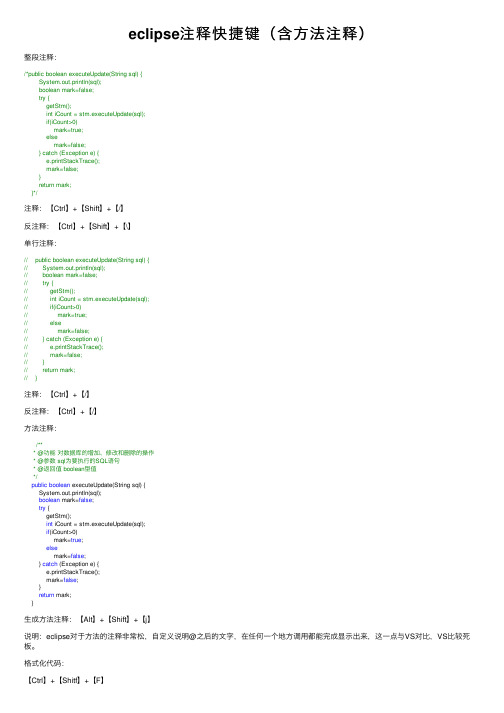
eclipse注释快捷键(含⽅法注释)整段注释:/*public boolean executeUpdate(String sql) {System.out.println(sql);boolean mark=false;try {getStm();int iCount = stm.executeUpdate(sql);if(iCount>0)mark=true;elsemark=false;} catch (Exception e) {e.printStackTrace();mark=false;}return mark;}*/注释:【Ctrl】+【Shift】+【/】反注释:【Ctrl】+【Shift】+【\】单⾏注释:// public boolean executeUpdate(String sql) {// System.out.println(sql);// boolean mark=false;// try {// getStm();// int iCount = stm.executeUpdate(sql);// if(iCount>0)// mark=true;// else// mark=false;// } catch (Exception e) {// e.printStackTrace();// mark=false;// }// return mark;// }注释:【Ctrl】+【/】反注释:【Ctrl】+【/】⽅法注释: /*** @功能对数据库的增加、修改和删除的操作* @参数 sql为要执⾏的SQL语句* @返回值 boolean型值*/public boolean executeUpdate(String sql) {System.out.println(sql);boolean mark=false;try {getStm();int iCount = stm.executeUpdate(sql);if(iCount>0)mark=true;elsemark=false;} catch (Exception e) {e.printStackTrace();mark=false;}return mark;}⽣成⽅法注释:【Alt】+【Shift】+【j】说明:eclipse对于⽅法的注释⾮常松,⾃定义说明@之后的⽂字,在任何⼀个地⽅调⽤都能完成显⽰出来,这⼀点与VS对⽐,VS⽐较死板。
Eclipse实用快捷键大全

序Eclipse实用快捷键大全收藏Alt+左箭头,右箭头以在编辑窗口切换标签Alt+上下箭头, 以自动选择鼠标所在行,并将其上下移动Ctrl+f6 可以弹出菜单,上面列出可以切换的编辑窗口,这样不用鼠标也可切换Ctrl+f7 可以在视图之间切换 ,如编辑视图,输出视图,工程视图Ctrl+f8 可以在不同的观察视图中切换,就是在java视图,调试视图,等之间切换Ctrl+m 可以在最大化当前窗口和还原当前窗口之间切换Ctrl+e 弹出输入窗口,可以输入你想要编辑的代码窗口,和Ctrl+f6的功能相同,只不过一个是选择的方式,一个是输入的方式,切换窗口Ctrl+T 可以直接显示光标所在内容的类图,可以直接输入,并跳到输入内容部分按住Ctrl键,然后鼠标指向变量名,方法名,类名在源代码中快速跳转Ctrl + F11 快速执行程序Ctrl+Shift+F 程序代码自动排版Ctrl+Shift+O 自动加入引用。
说明:假设我们没有Import任何类别时,当我们在程序里打入:ResourceAttirbute ra =new ResourceAttribute(); Eclipse会提示说没有引用类别,这时我们只要按下Ctrl+Shift+O ,它就会自动帮我们Import这个类别。
非常方便Ctrl+/ 将选取的块注释起来:在Debug时很方便。
Alt + / 就是大家都应该最常用的代码辅助了Ctrl+h 搜索,打开搜索对话框Ctrl+Shift+Space 参数提示,如果此时位于方法体中,就会出现方法的参数提示,当前光标所在位置的参数会用粗体显示作用域功能快捷键全局查找并替换 Ctrl+F文本编辑器查找上一个 Ctrl+Shift+K文本编辑器查找下一个 Ctrl+K全局撤销 Ctrl+Z全局复制 Ctrl+C全局恢复上一个选择 Alt+Shift+↓全局剪切 Ctrl+X全局快速修正 Ctrl1+1全局内容辅助 Alt+/全局全部选中 Ctrl+A全局删除 Delete全局上下文信息 Alt+?Alt+Shift+?Ctrl+Shift+SpaceJava编辑器显示工具提示描述 F2Java编辑器选择封装元素 Alt+Shift+↑Java编辑器选择上一个元素 Alt+Shift+←编辑器选择上一个元素 Alt+Shift+←Java编辑器选择下一个元素 Alt+Shift+→ 文本编辑器增量查找 Ctrl+J文本编辑器增量逆向查找 Ctrl+Shift+J 全局粘贴 Ctrl+V全局重做 Ctrl+Y查看作用域功能快捷键全局放大 Ctrl+=全局缩小 Ctrl+-窗口作用域功能快捷键全局激活编辑器 F12全局切换编辑器 Ctrl+Shift+W全局上一个编辑器 Ctrl+Shift+F6全局上一个视图 Ctrl+Shift+F7全局上一个透视图 Ctrl+Shift+F8全局下一个编辑器 Ctrl+F6全局下一个视图 Ctrl+F7全局下一个透视图 Ctrl+F8文本编辑器显示标尺上下文菜单 Ctrl+W 全局显示视图菜单 Ctrl+F10全局显示系统菜单 Alt+-导航作用域功能快捷键Java编辑器打开结构 Ctrl+F3全局打开类型 Ctrl+Shift+T全局打开类型层次结构 F4全局打开声明 F3全局打开外部javadoc Shift+F2全局打开资源 Ctrl+Shift+R全局后退历史记录 Alt+←全局前进历史记录 Alt+→全局上一个 Ctrl+,全局下一个 Ctrl+.Java编辑器显示大纲 Ctrl+O全局在层次结构中打开类型 Ctrl+Shift+H 全局转至匹配的括号 Ctrl+Shift+P全局转至上一个编辑位置 Ctrl+QJava编辑器转至上一个成员 Ctrl+Shift+↑ Java编辑器转至下一个成员 Ctrl+Shift+↓ 文本编辑器转至行 Ctrl+L搜索作用域功能快捷键全局出现在文件中 Ctrl+Shift+U全局打开搜索对话框 Ctrl+H全局工作区中的声明 Ctrl+G全局工作区中的引用 Ctrl+Shift+G文本编辑作用域功能快捷键文本编辑器改写切换 Insert文本编辑器上滚行 Ctrl+↑文本编辑器下滚行 Ctrl+↓文件作用域功能快捷键全局保存 Ctrl+XCtrl+S全局打印 Ctrl+P全局关闭 Ctrl+F4全局全部保存 Ctrl+Shift+S全局全部关闭 Ctrl+Shift+F4全局属性 Alt+Enter全局新建 Ctrl+N项目作用域功能快捷键全局全部构建 Ctrl+B源代码作用域功能快捷键Java编辑器格式化 Ctrl+Shift+FJava编辑器取消注释 Ctrl+\Java编辑器注释 Ctrl+/Java编辑器添加导入 Ctrl+Shift+MJava编辑器组织导入 Ctrl+Shift+OJava编辑器使用try/catch块来包围未设置,太常用了,所以在这里列出,建议自己设置。
Eclipse全部快捷键(附debug快捷键)
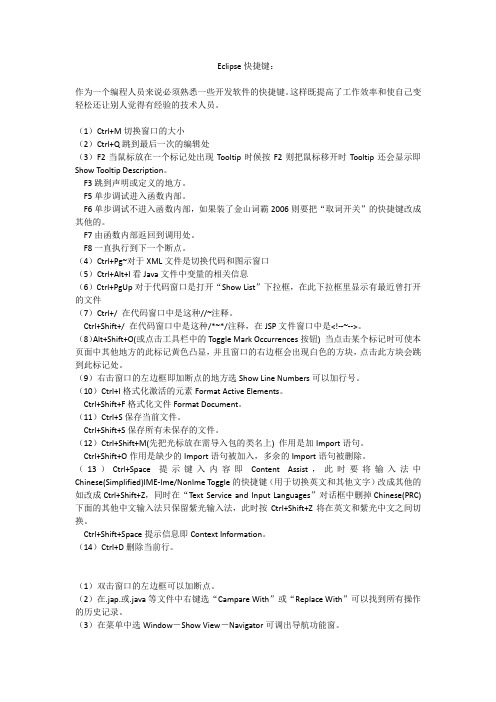
Eclipse快捷键:作为一个编程人员来说必须熟悉一些开发软件的快捷键。
这样既提高了工作效率和使自己变轻松还让别人觉得有经验的技术人员。
(1)Ctrl+M切换窗口的大小(2)Ctrl+Q跳到最后一次的编辑处(3)F2当鼠标放在一个标记处出现Tooltip时候按F2则把鼠标移开时Tooltip还会显示即Show Tooltip Description。
F3跳到声明或定义的地方。
F5单步调试进入函数内部。
F6单步调试不进入函数内部,如果装了金山词霸2006则要把“取词开关”的快捷键改成其他的。
F7由函数内部返回到调用处。
F8一直执行到下一个断点。
(4)Ctrl+Pg~对于XML文件是切换代码和图示窗口(5)Ctrl+Alt+I看Java文件中变量的相关信息(6)Ctrl+PgUp对于代码窗口是打开“Show List”下拉框,在此下拉框里显示有最近曾打开的文件(7)Ctrl+/ 在代码窗口中是这种//~注释。
Ctrl+Shift+/ 在代码窗口中是这种/*~*/注释,在JSP文件窗口中是<!--~-->。
(8)Alt+Shift+O(或点击工具栏中的Toggle Mark Occurrences按钮) 当点击某个标记时可使本页面中其他地方的此标记黄色凸显,并且窗口的右边框会出现白色的方块,点击此方块会跳到此标记处。
(9)右击窗口的左边框即加断点的地方选Show Line Numbers可以加行号。
(10)Ctrl+I格式化激活的元素Format Active Elements。
Ctrl+Shift+F格式化文件Format Document。
(11)Ctrl+S保存当前文件。
Ctrl+Shift+S保存所有未保存的文件。
(12)Ctrl+Shift+M(先把光标放在需导入包的类名上) 作用是加Import语句。
Ctrl+Shift+O作用是缺少的Import语句被加入,多余的Import语句被删除。
IDEA抽取方法的快捷键(修改快捷键)
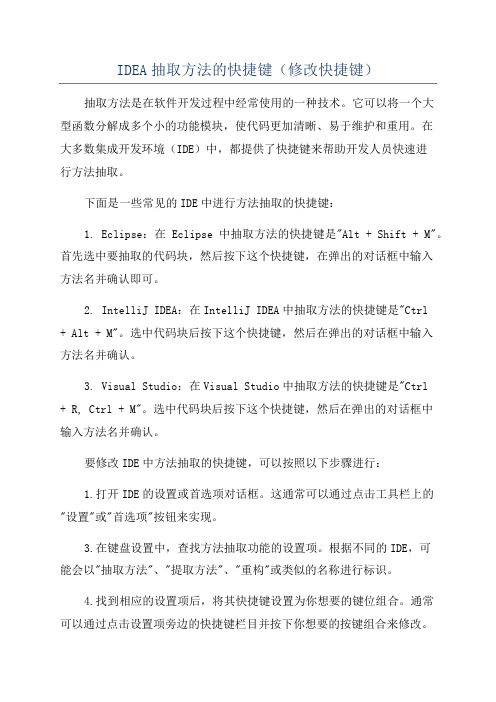
IDEA抽取方法的快捷键(修改快捷键)抽取方法是在软件开发过程中经常使用的一种技术。
它可以将一个大型函数分解成多个小的功能模块,使代码更加清晰、易于维护和重用。
在大多数集成开发环境(IDE)中,都提供了快捷键来帮助开发人员快速进行方法抽取。
下面是一些常见的IDE中进行方法抽取的快捷键:1. Eclipse:在Eclipse中抽取方法的快捷键是"Alt + Shift + M"。
首先选中要抽取的代码块,然后按下这个快捷键,在弹出的对话框中输入方法名并确认即可。
2. IntelliJ IDEA:在IntelliJ IDEA中抽取方法的快捷键是"Ctrl+ Alt + M"。
选中代码块后按下这个快捷键,然后在弹出的对话框中输入方法名并确认。
3. Visual Studio:在Visual Studio中抽取方法的快捷键是"Ctrl+ R, Ctrl + M"。
选中代码块后按下这个快捷键,然后在弹出的对话框中输入方法名并确认。
要修改IDE中方法抽取的快捷键,可以按照以下步骤进行:1.打开IDE的设置或首选项对话框。
这通常可以通过点击工具栏上的"设置"或"首选项"按钮来实现。
3.在键盘设置中,查找方法抽取功能的设置项。
根据不同的IDE,可能会以"抽取方法"、"提取方法"、"重构"或类似的名称进行标识。
4.找到相应的设置项后,将其快捷键设置为你想要的键位组合。
通常可以通过点击设置项旁边的快捷键栏目并按下你想要的按键组合来修改。
5.如果发生按键冲突,IDE会弹出警告或要求你选择不同的组合。
在这种情况下,你可以选择另一个组合或在其他设置项中查找类似功能的设置。
6.完成快捷键的修改后,点击确认或应用按钮保存修改。
总结起来,方法抽取是一个常见的软件开发技术,大多数IDE都提供了快捷键来帮助开发人员快速进行方法抽取。
Eclipse快捷键 英文对照

Open External Javadoc (开启外部Javadoc) :Shift+F2
Open Resource (开启资源选取对话框) : Ctrl+Shift+R
Open Structure (显示所选元素的结构) : Ctrl+F3
Extract Constant (撷取成常数:将数字撷取至新的Static字段,并使用新的Static字段)
注:<-start->
如下段程序代码经由Extract Constant重构数字10后...
public class Test { public static void main(String[] args) { int x = 10; } }
Move (移动档案)
New (开启档案建立精灵Wizard) : Ctrl+N
New menu (显示File->New选单) : ALT+Shift+N
Open External File (开启外部档案)
Open Workspace (开启Workspace设定窗口)
Print (打印档案) : Ctrl+P
Save As (另存新檔)
Help - 说明About (开启关于对话框)
Help Contents (开启Eclipse说明文件)Tips and Tricks (开启要诀和技巧说明页面)
Weclome (开启欢迎使用页面)
Navigate - 导览Back (向后导览)
Myeclipse常用的快捷键
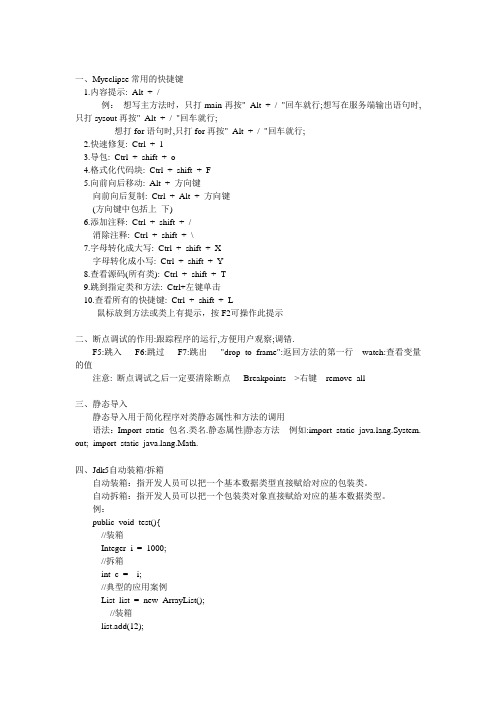
一、Myeclipse常用的快捷键1.内容提示:Alt + /例:想写主方法时,只打main再按" Alt + / "回车就行;想写在服务端输出语句时,只打sysout再按" Alt + / "回车就行;想打for语句时,只打for再按" Alt + / "回车就行;2.快速修复:Ctrl + 13.导包:Ctrl + shift + o4.格式化代码块:Ctrl + shift + F5.向前向后移动:Alt + 方向键向前向后复制: Ctrl + Alt + 方向键(方向键中包括上下)6.添加注释:Ctrl + shift + /消除注释: Ctrl + shift + \7.字母转化成大写:Ctrl + shift + X字母转化成小写: Ctrl + shift + Y8.查看源码(所有类): Ctrl + shift + T9.跳到指定类和方法:Ctrl+左键单击10.查看所有的快捷键:Ctrl + shift + L鼠标放到方法或类上有提示,按F2可操作此提示二、断点调试的作用:跟踪程序的运行,方便用户观察;调错.F5:跳入F6:跳过F7:跳出"drop to frame":返回方法的第一行watch:查看变量的值注意: 断点调试之后一定要清除断点Breakpoints--->右键remove all三、静态导入静态导入用于简化程序对类静态属性和方法的调用语法:Import static 包名.类名.静态属性|静态方法例如:import static ng.System. out; import static ng.Math.四、Jdk5自动装箱/拆箱自动装箱:指开发人员可以把一个基本数据类型直接赋给对应的包装类。
自动拆箱:指开发人员可以把一个包装类对象直接赋给对应的基本数据类型。
例:public void test(){//装箱Integer i = 1000;//拆箱int c = i;//典型的应用案例List list = new ArrayList();//装箱list.add(12);//拆箱int temp = (Integer)list.get(0);}五、增强for循环引入增强for循环的原因:在JDK5以前的版本中,遍历数组或集合中的元素,需先获得数组的长度或集合的迭代器,比较麻烦!因此JDK5中定义了一种新的语法——增强for循环,以简化此类操作。
eclipse快捷键大全

常用的:Ctrl+1 快速修复(最经典的快捷键,就不用多说了)Ctrl+D: 删除当前行Ctrl+/ 注释当前行,再按则取消注释Ctrl+a 全选Ctrl+Shift+f 格式化代码(规范代码)Alt+Shift+s 生成构造函数/类的继承、借口/类属性的get、set方法等等Ctrl+Alt+↓ 复制当前行到下一行(复制增加)Ctrl+Alt+↑ 复制当前行到上一行(复制增加)Alt+↓ 当前行和下面一行交互位置(特别实用,可以省去先剪切,再粘贴了)Alt+↑ 当前行和上面一行交互位置(同上)Alt+← 前一个编辑的页面Alt+→ 下一个编辑的页面(当然是针对上面那条来说了)Alt+Enter 显示当前选择资源(工程,or 文件or文件)的属性Shift+Enter 在当前行的下一行插入空行(这时鼠标可以在当前行的任一位置,不一定是最后) Shift+Ctrl+Enter 在当前行插入空行(原理同上条)Ctrl+Q 定位到最后编辑的地方Ctrl+L 定位在某行(对于程序超过100的人就有福音了)Ctrl+M 最大化当前的Edit或View (再按则反之)Ctrl+/ 注释当前行,再按则取消注释Ctrl+O 快速显示OutLineCtrl+T 快速显示当前类的继承结构Ctrl+W 关闭当前EditerCtrl+K 参照选中的Word快速定位到下一个Ctrl+E 快速显示当前Editer的下拉列表(如果当前页面没有显示的用黑体表示)Ctrl+/(小键盘) 折叠当前类中的所有代码Ctrl+×(小键盘) 展开当前类中的所有代码Ctrl+Space 代码助手完成一些代码的插入(但一般和输入法有冲突,可以修改输入法的热键,也可以暂用Alt+/来代替)Ctrl+Shift+E 显示管理当前打开的所有的View的管理器(可以选择关闭,激活等操作)Ctrl+J 正向增量查找(按下Ctrl+J后,你所输入的每个字母编辑器都提供快速匹配定位到某个单词,如果没有,则在stutes line中显示没有找到了)Ctrl+Shift+J 反向增量查找(和上条相同,只不过是从后往前查)Ctrl+Shift+F4 关闭所有打开的EditerCtrl+Shift+X 把当前选中的文本全部变为大写Ctrl+Shift+Y 把当前选中的文本全部变为小写Ctrl+Shift+F 格式化当前代码Ctrl+Shift+P 定位到对于的匹配符(譬如{}) (从前面定位后面时,光标要在匹配符里面,后面到前面,则反之)Ctrl+Shift+R 查找文件Ctrl+Shift+T 查找类Alt+Shift+R 重命名(是我自己最爱用的一个了,尤其是变量和类的Rename,比手工方法能节省很多劳动力)Alt+Shift+M 抽取方法(这是重构里面最常用的方法之一了,尤其是对一大堆泥团代码有用)Alt+Shift+C 修改函数结构(比较实用,有N个函数调用了这个方法,修改一次搞定)Alt+Shift+L 抽取本地变量( 可以直接把一些魔法数字和字符串抽取成一个变量,尤其是多处调用的时候)Alt+Shift+F 把Class中的local变量变为field变量Alt+Shift+I 合并变量Alt+Shift+V 移动函数和变量Alt+Shift+Z 重构的后悔药(Undo)//////////////////////////编辑作用域功能快捷键全局查找并替换Ctrl+F文本编辑器查找上一个Ctrl+Shift+K文本编辑器查找下一个Ctrl+K全局撤销Ctrl+Z全局复制Ctrl+C全局恢复上一个选择Alt+Shift+↓全局剪切Ctrl+X全局快速修正Ctrl1+1全局内容辅助Alt+/全局全部选中Ctrl+A全局删除Delete全局上下文信息Alt+?Alt+Shift+?Ctrl+Shift+SpaceJava编辑器显示工具提示描述F2Java编辑器选择封装元素Alt+Shift+↑ Java编辑器选择上一个元素Alt+Shift+← Java编辑器选择下一个元素Alt+Shift+→ 文本编辑器增量查找Ctrl+J文本编辑器增量逆向查找Ctrl+Shift+J全局粘贴Ctrl+V全局重做Ctrl+Y查看作用域功能快捷键全局放大Ctrl+=全局缩小Ctrl+-窗口作用域功能快捷键全局激活编辑器F12全局切换编辑器Ctrl+Shift+W全局上一个编辑器Ctrl+Shift+F6全局上一个视图Ctrl+Shift+F7全局上一个透视图Ctrl+Shift+F8全局下一个编辑器Ctrl+F6全局下一个视图Ctrl+F7全局下一个透视图Ctrl+F8文本编辑器显示标尺上下文菜单Ctrl+W 全局显示视图菜单Ctrl+F10全局显示系统菜单Alt+-导航作用域功能快捷键Java编辑器打开结构Ctrl+F3全局打开类型Ctrl+Shift+T全局打开类型层次结构F4全局打开声明F3全局打开外部javadoc Shift+F2全局打开资源Ctrl+Shift+R全局后退历史记录Alt+←全局前进历史记录Alt+→全局上一个Ctrl+,全局下一个Ctrl+.Java编辑器显示大纲Ctrl+O全局在层次结构中打开类型Ctrl+Shift+H 全局转至匹配的括号Ctrl+Shift+P全局转至上一个编辑位置Ctrl+QJava编辑器转至上一个成员Ctrl+Shift+↑ Java编辑器转至下一个成员Ctrl+Shift+↓ 文本编辑器转至行Ctrl+L搜索作用域功能快捷键全局出现在文件中Ctrl+Shift+U全局打开搜索对话框Ctrl+H全局工作区中的声明Ctrl+G全局工作区中的引用Ctrl+Shift+G文本编辑作用域功能快捷键文本编辑器改写切换Insert文本编辑器上滚行Ctrl+↑文本编辑器下滚行Ctrl+↓文件作用域功能快捷键全局保存Ctrl+XCtrl+S全局打印Ctrl+P全局关闭Ctrl+F4全局全部保存Ctrl+Shift+S全局全部关闭Ctrl+Shift+F4全局属性Alt+Enter全局新建Ctrl+N项目作用域功能快捷键全局全部构建Ctrl+B源代码作用域功能快捷键Java编辑器格式化Ctrl+Shift+F Java编辑器取消注释Ctrl+\Java编辑器注释Ctrl+/Java编辑器添加导入Ctrl+Shift+M Java编辑器组织导入Ctrl+Shift+O也可以使用Ctrl+1自动修正。
eclipse快捷键设置

86 Eclipse 中10个最有用的快捷键组合一个Eclipse 骨灰级开发者总结了他认为最有用但又不太为人所知的快捷键组合。
通过这些组合可以更加容易的浏开发效率和质量得到提升。
1. ctrl+shift+r :打开资源这可能是所有快捷键组合中最省时间的了。
这组快捷键可以让你打开你的工作区中任何一个文件,而你只需要按的前几个字母,比如applic*.xml 。
美中不足的是这组快捷键并非在所有视图下都能用。
2. ctrl+o :快速outline如果想要查看当前类的方法或某个特定方法,但又不想把代码拉上拉下,也不想使用查找功能的话,就用ctrl+o 中的所有方法及属性,你只需输入你想要查询的方法名,点击enter 就能够直接跳转至你想去的位置。
3. ctrl+e:快速转换编辑器这组快捷键将帮助你在打开的编辑器之间浏览。
使用ctrl+page down或ctrl+page up可以浏览前后的选项卡,状态下,ctrl+e会更加有效率。
4. ctrl+2,L:为本地变量赋值开发过程中,我常常先编写方法,如Calendar.getInstance(),然后通过ctrl+2快捷键将方法的计算结果赋值于样我节省了输入类名,变量名以及导入声明的时间。
Ctrl+F的效果类似,不过效果是把方法的计算结果赋值于类中5. alt+shift+r:重命名重命名属性及方法在几年前还是个很麻烦的事,需要大量使用搜索及替换,以至于代码变得零零散散的。
今天的理功能,Eclipse也是一样。
现在,变量和方法的重命名变得十分简单,你会习惯于在每次出现更好替代名称的时候用这个功能,将鼠标移动至属性名或方法名上,按下alt+shift+r,输入新名称并点击回车。
就此完成。
如果你重命你可以点击alt+shift+r两次,这会呼叫出源码处理对话框,可以实现get及set方法的自动重命名。
6. alt+shift+l以及alt+shift+m:提取本地变量及方法源码处理还包括从大块的代码中提取变量和方法的功能。
Eclipse Debug模式快捷键

在Eclipse中使用调试程序最基本的操作是:1.首先在一个java文件中设断点,然后debug as-->open debug Dialog,然后在对话框中选类后--> Run当程序走到断点处就会转到debug视图下。
2.F5键与F6键均为单步调试,F5是step into,也就是进入本行代码中执行,F6是step over,也就是执行本行代码,跳到下一行,3.F7是跳出函数4.F8是执行到最后。
快捷键的详细介绍:1.Step Into (also F5) 跳入2.Step Over (also F6) 跳过3.Step Return (also F7) 执行完当前method,然后return跳出此method4.step Filter 逐步过滤一直执行直到遇到未经过滤的位置或断点(设置Filter:window-preferences-java-Debug-step Filtering)5.resume 重新开始执行debug,一直运行直到遇到breakpoint6.hit count 设置执行次数适合程序中的for循环(设置 breakpoint view-右键hit count)7.inspect 检查运算。
执行一个表达式显示执行值8.watch 实时地监视变量的变化9.我们常说的断点(breakpoints)是指line breakpoints,除了line breakpoints,还有其他的断点类型:field(watchpoint)breakpoint,method breakpoint,exception breakpoint.10.field breakpoint 也叫watchpoint(监视点) 当成员变量被读取或修改时暂挂11.添加method breakpoint 进入/离开此方法时暂挂(Run-method breakpoint)12.添加Exception breakpoint 捕抓到Execption时暂挂(待续...)断点属性:1.hit count 执行多少次数后暂挂用于循环2.enable condition 遇到符合你输入条件(为ture\改变时)就暂挂3.suspend thread 多线程时暂挂此线程4.suspend VM 暂挂虚拟机13.variables 视图里的变量可以改变变量值,在variables 视图选择变量点击右键--change value.一次来进行快速调试。
eclipse快捷键设置 Eclipse快捷键设置

eclipse快捷键设置Eclipse快捷键设置一般默认情况下,Eclipse ,MyEclipse 的代码提示功能是比Microsoft Visual Studio的差很多的,主要是Eclipse ,MyEclipse本身有很多选项是默认关闭的,要开发者自己去手动配置。
如果开发者不清楚的话,就不知道Eclipse ,MyEclipse的代码提示功能一样能像Microsoft Visual Studio的代码提示功能一样强大。
先举个简单的例子说明问题所在,例如在Eclipse ,MyEclipse代码里面,打个foreach,switch等这些,是无法得到代码提示的(不信自己试试),其他的就更不用说了,而在Microsoft Visual Studio 里面是得到非常友好的代码提示的。
实际上,Eclipse ,MyEclipse代码里面的代码提示功能默认的一般是点“.”,一般是有了点“.”,才会有代码提示。
原理:“Auto Activation triggers for java”这个选项就是指触发代码提示的的选项,把“.” 改成“.abcdefghijklmnopqrstuvwxyz(,”的意思,就是指遇到26个字母和.,(这些符号就触发代码提示功能了。
(具体后面有说,放心)增强Eclipse ,MyEclipse 的代码提示功能,具体怎么样来配置?下面开始说步骤(注意本人用的MyEclipse 6.0.1做讲解):1.打开MyEclipse 6.0.1,然后“window”→“Preferences”2.选择“java”,展开,“Editor”,选择“Content Assist”。
3.选择“Content Assist”,然后看到右边,右边的“Auto-Ac tivation”下面的“Auto Activation triggers for java”这个选项。
其实就是指触发代码提示的就是“.”这个符号.4.“Auto Activation triggers for java”这个选项,在“.”后加abc字母,方便后面的查找修改。
Eclipse中的快捷键快速生成常用代码(例如无参、带参构造,set、get方法),以及J。。。
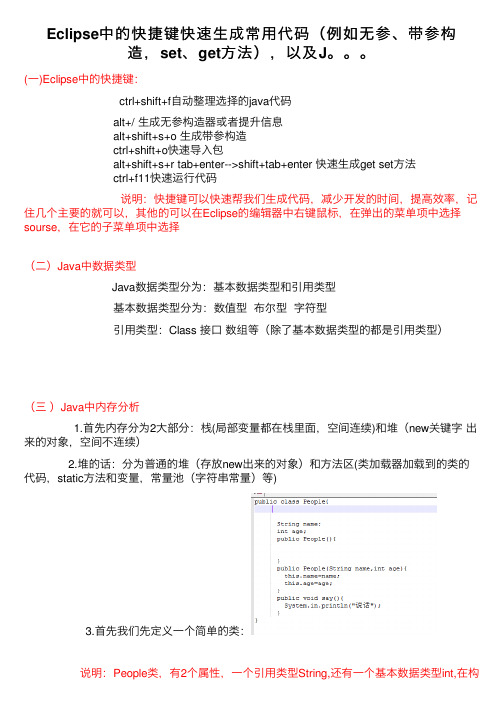
Eclipse中的快捷键快速⽣成常⽤代码(例如⽆参、带参构造,set、get⽅法),以及J。
(⼀)Eclipse中的快捷键: ctrl+shift+f⾃动整理选择的java代码 alt+/ ⽣成⽆参构造器或者提升信息 alt+shift+s+o ⽣成带参构造 ctrl+shift+o快速导⼊包 alt+shift+s+r tab+enter-->shift+tab+enter 快速⽣成get set⽅法 ctrl+f11快速运⾏代码 说明:快捷键可以快速帮我们⽣成代码,减少开发的时间,提⾼效率,记住⼏个主要的就可以,其他的可以在Eclipse的编辑器中右键⿏标,在弹出的菜单项中选择sourse,在它的⼦菜单项中选择(⼆)Java中数据类型 Java数据类型分为:基本数据类型和引⽤类型 基本数据类型分为:数值型布尔型字符型 引⽤类型:Class 接⼝数组等(除了基本数据类型的都是引⽤类型)(三)Java中内存分析 1.⾸先内存分为2⼤部分:栈(局部变量都在栈⾥⾯,空间连续)和堆(new关键字出来的对象,空间不连续)2.堆的话:分为普通的堆(存放new出来的对象)和⽅法区(类加载器加载到的类的代码,static⽅法和变量,常量池(字符串常量)等) 3.⾸先我们先定义⼀个简单的类: 说明:People类,有2个属性,⼀个引⽤类型String,还有⼀个基本数据类型int,在构造器中初始化,构造器当然还是有返回值,返回的是这个对象地址,this关键字指向将要实例化的对象,this关键字和super关键字都是类中⽅法的隐式参数,可以在⽅法中直接使⽤,super关键字是指向它的直接⽗类对象的引⽤ 4.在类中写⼀个main⽅法,程序的⼊⼝: ⾸先类加载器会加载People类还有该类中⽤到的其他类,存放在堆中的⽅法区中,People p=new Peolpe(); 说明:p是个局部变量存放在栈⾥⾯,⾥⾯存放的是4个字节的空间地址。
Eclipse十大快捷键

Eclipse常用的十个方便的快捷键Ctrl + Shift + T: 打开类型:显示"打开类型"对话框来在编辑器中打开类型。
"打开类型"选择对话框显示工作空间中存在的所有类型如类、接口等。
Ctrl + Shift + R: 打开资源:打开"打开资源"对话框以打开工作空间中的任何资源。
在Package Explorer中不必浏览文件便可快速打开任意一个文件。
使用这个快捷键可以打开一个对话框,在里面输入你想查找的文件或者通配符既可。
Ctrl + O: 快速大纲:打开当前所选类型的轻量级大纲图。
在一个文件中直接打开一个成员变量(如字段、方法),尤其是有许多类似的方法名的时候这个快捷键将变得非常有用。
Ctrl + L: 输入行数: 转至行:打开一个对话框,允许您输入编辑器应该跳至的行号。
仅适用于编辑器。
输入行号,可以快速跳转到源文件中的第N行,Ctrl + Q: 上一个编辑位置:显示上一个编辑操作的发生位置,返回到最近的修改位置。
即使你查看不同的文件时,你也可以使用该快捷键来找到你最近对文件的修改位置。
尤其是在文件比较大时,显得更为有用。
Ctrl + T: 快速类型层次结构:打开当前选择的类型的轻量级层次结构查看器,可以实现快速转到一个supertype或者subtype.Ctrl + E: 快速跳转到另外一个编辑器。
注意Ctrl + F6也可以实现这个功能,在使用的时候可以注意一下他们的异同。
Ctrl + ./Ctrl +,: 在一个文件中快速定位到一个问题(如错误、警告等)Alt +← and Alt + →: 来回跳转至你所查阅的文件F3: 快速转到一个类型声明。
同时也可以按住ctrl健并点击该超链接变量或者类或者你想查看的任何声明都可以。
Intellij idea 与 eclipse 常用快捷键对比
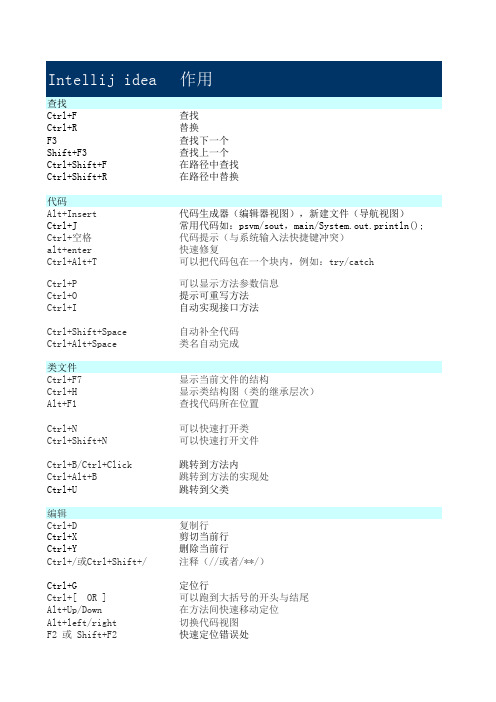
Intellij idea作用查找Ctrl+F查找Ctrl+R替换F3查找下一个Shift+F3查找上一个Ctrl+Shift+F在路径中查找Ctrl+Shift+R在路径中替换代码Alt+Insert代码生成器(编辑器视图),新建文件(导航视图)Ctrl+J常用代码如:psvm/sout,main/System.out.println(); Ctrl+空格代码提示(与系统输入法快捷键冲突)alt+enter快速修复Ctrl+Alt+T可以把代码包在一个块内,例如:try/catchCtrl+P可以显示方法参数信息Ctrl+O提示可重写方法Ctrl+I自动实现接口方法Ctrl+Shift+Space自动补全代码Ctrl+Alt+Space类名自动完成类文件Ctrl+F7显示当前文件的结构Ctrl+H显示类结构图(类的继承层次)Alt+F1查找代码所在位置Ctrl+N可以快速打开类Ctrl+Shift+N可以快速打开文件Ctrl+B/Ctrl+Click跳转到方法内Ctrl+Alt+B跳转到方法的实现处Ctrl+U跳转到父类编辑Ctrl+D复制行Ctrl+X剪切当前行Ctrl+Y删除当前行Ctrl+/或Ctrl+Shift+/注释(//或者/**/)Ctrl+G定位行Ctrl+[ OR ]可以跑到大括号的开头与结尾Alt+Up/Down在方法间快速移动定位Alt+left/right切换代码视图F2 或 Shift+F2快速定位错误处Shift+Enter向下插入一行,并将光标移到新行Shift+Alt+Enter向上插入一行,并将光标移到新行Alt+Shift+Up/Down向上/下移动语句Ctrl+Shift+Up/Down向上/下移动语句(只在方法内)Ctrl+Shift+J整合缩进上下两行Ctrl+W可以选择单词继而语句继而行继而函数Ctrl+Shift+W取消选择光标所在词Alt+Shift+Insert开启多列同时编辑功能,用ctrl+up/down选中Ctrl+Alt+left/right返回至上次浏览的位置Ctrl+Shift+Backspace跳转到上次编辑的地方Ctrl+E最近的文件Ctrl+Shift+E最近更改的文件系统编辑Alt+Left/Right往左、往右跳走一个单词Alt+Shift+Left/Right往左、往右跳选一个单词Alt+Backspace删除一个单词调试F7步入F8步过F9下一个断点Shift+F7智能步入Shift+F8步出Alt+F8计算表达式Alt+F9运行至光标处Alt+F10定位到断点Ctrl+F8切换行断点(添加取消断点)Ctrl+Shift+F8查看断点,可以添加断点条件重构Shift+F6重命名Ctrl+Alt+Shift+T弹出重构菜单辅助Ctrl+Enter导入包,自动修正Ctrl+Alt+L格式化代码Ctrl+Alt+O优化导入的类和包Ctrl+Alt+Shift+S打开项目模块设置Ctrl+Alt+S打开设置对话框eclipseCtrl+FCtrl+FCtrl+KCtrl+Shift+KCtrl+HShift+Alt+S 和 Ctrl+N Alt+/(部分类似)Ctrl+空格或Alt+/Ctrl+1Alt+/(部分类似)Alt+/(部分类似)Ctrl+OCtrl+TAlt+Shift+WCtrl+Shift+TCtrl+Shift+Ctrl+ClickCtrl+T+ClickCtrl+T+ClickAlt+Shift+Up/DownCtrl+XCtrl+DCtrl+/或Ctrl+Shift+/ Ctrl+LCtrl+Shift+Up/DownCtrl+F6/ Shift+Ctrl+F6Shift+EnterShift+Ctrl+EnterAlt+Up/DownAlt+Up/Down(部分类似)Alt+left/rightAlt+Left/RightAlt+Shift+Left/RightAlt+BackspaceF5F6F8F7F8Alt+Shift+RAlt+Shift+TCtrl+Shift+O(部分类似,一个个导入)Ctrl+Shift+FCtrl+Shift+O(部分类似,有优化结构,不会新增)。
eclipse的常用快捷键

eclipse的常⽤快捷键Eclipse 常⽤快捷键Eclipse的编辑功能⾮常强⼤,掌握了Eclipse快捷键功能,能够⼤⼤提⾼开发效率。
Eclipse中有如下⼀些和编辑相关的快捷键。
1. 【ALT+/】此快捷键为⽤户编辑的好帮⼿,能为⽤户提供内容的辅助,不要为记不全⽅法和属性名称犯愁,当记不全类、⽅法和属性的名字时,多体验⼀下【ALT+/】快捷键带来的好处吧。
2. 【Ctrl+O】显⽰类中⽅法和属性的⼤纲,能快速定位类的⽅法和属性,在查找Bug时⾮常有⽤。
3. 【Ctrl+/】快速添加注释,能为光标所在⾏或所选定⾏快速添加注释或取消注释,在调试的时候可能总会需要注释⼀些东西或取消注释,现在好了,不需要每⾏进⾏重复的注释。
4. 【Ctrl+D】删除当前⾏,这也是笔者的最爱之⼀,不⽤为删除⼀⾏⽽按那么多次的删除键。
5. 【Ctrl+M】窗⼝最⼤化和还原,⽤户在窗⼝中进⾏操作时,总会觉得当前窗⼝⼩(尤其在编写代码时),现在好了,试试【Ctrl+M】快捷键。
查看和定位快捷键在程序中,迅速定位代码的位置,快速找到Bug的所在,是⾮常不容易的事,Eclipse提供了强⼤的查找功能,可以利⽤如下的快捷键帮助完成查找定位的⼯作。
1. 【Ctrl+K】、【Ctrl++Shift+K】快速向下和向上查找选定的内容,从此不再需要⽤⿏标单击查找对话框了。
2. 【Ctrl+Shift+T】查找⼯作空间(Workspace)构建路径中的可找到Java类⽂件,不要为找不到类⽽痛苦,⽽且可以使⽤“*”、“?”等通配符。
3. 【Ctrl+Shift+R】和【Ctrl+Shift+T】对应,查找⼯作空间(Workspace)中的所有⽂件(包括Java⽂件),也可以使⽤通配符。
4. 【Ctrl+Shift+G】查找类、⽅法和属性的引⽤。
这是⼀个⾮常实⽤的快捷键,例如要修改引⽤某个⽅法的代码,可以通过【Ctrl+Shift+G】快捷键迅速定位所有引⽤此⽅法的位置。
IDEA快捷键(修改成eclipse版)+Templates
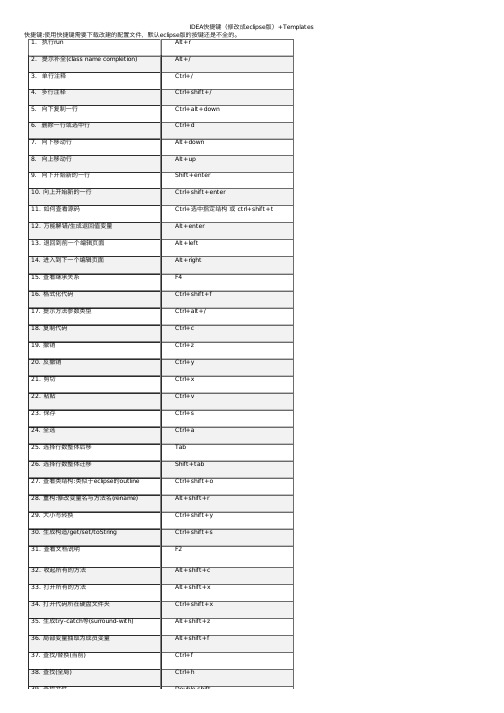
IDEA快捷键(修改成eclipse版)+Templates 快捷键:使⽤快捷键需要下载改建的配置⽂件,默认eclipse版的按键还是不全的。
1.执⾏run Alt+r2.提⽰补全(class name completion)Alt+/3.单⾏注释Ctrl+/4.多⾏注释Ctrl+shift+/5.向下复制⼀⾏Ctrl+alt+down6.删除⼀⾏或选中⾏Ctrl+d7.向下移动⾏Alt+down8.向上移动⾏Alt+up9.向下开始新的⼀⾏Shift+enter10.向上开始新的⼀⾏Ctrl+shift+enter11.如何查看源码Ctrl+选中指定结构或 ctrl+shift+t12.万能解错/⽣成返回值变量Alt+enter13.退回到前⼀个编辑页⾯Alt+left14.进⼊到下⼀个编辑页⾯Alt+right15.查看继承关系F416.格式化代码Ctrl+shift+f17.提⽰⽅法参数类型Ctrl+alt+/18.复制代码Ctrl+c19.撤销Ctrl+z20.反撤销Ctrl+y21.剪切Ctrl+x22.粘贴Ctrl+v23.保存Ctrl+s24.全选Ctrl+a25.选择⾏数整体后移Tab26.选择⾏数整体迁移Shift+tab27.查看类结构:类似于eclipse的outline Ctrl+shift+o28.重构:修改变量名与⽅法名(rename)Alt+shift+r29.⼤⼩写转换Ctrl+shift+y30.⽣成构造/get/set/toString Ctrl+shift+s31.查看⽂档说明F232.收起所有的⽅法Alt+shift+c33.打开所有的⽅法Alt+shift+x34.打开代码所在硬盘⽂件夹Ctrl+shift+x35.⽣成try-catch等(surround-with)Alt+shift+z36.局部变量抽取为成员变量Alt+shift+f37.查找/替换(当前)Ctrl+f38.查找(全局)Ctrl+h39.查找⽂件Double shift39.查找⽂件Double shift40.查看类的继承结构图Ctrl+shift+u41.查看⽅法的多层重写结构Ctrl+shift+h42.添加到收藏Ctrl+alt+f43.抽取⽅法Alt+shift+m44.打开最近修改的⽂件Ctrl+e45.关闭当前打开的代码栏Ctrl+w46.关闭所有打开的代码栏Ctrl+shift+w47.快速搜索类中的错误Ctrl+shift+q48.选择要粘贴的内容Ctrl+shift+v49.查找⽅法哪⾥被调⽤Ctrl+shift+h50.重写supper⽅法Ctrl+oTemplates1/**2*3 * 1. IDEA中代码模板所处的位置:settings - Editor - Live Templates / Postfix Completion4 * 2. 常⽤的模板5*/6public class TemplatesTest {78//模板六: prsf:可⽣成 private static final9private static final Customer CUST = new Customer();1011//变形:psf12public static final int NUM = 1;13//变形:psfi14public static final int NUM2 = 2;15//变形:psfs16public static final String NATION = "china";1718//模板⼀:psvm19public static void main(String[] args) {2021//模板⼆:sout22 System.out.println("hello!");23//变形:soutp / soutm / soutv / xxx.sout24 System.out.println("args = [" + args + "]");25 System.out.println("TemplatesTest.main");2627int num1 = 10;28 System.out.println("num1 = " + num1);29int num2 = 20;30 System.out.println("num2 = " + num2);31 System.out.println(num1);3233//模板三:fori34 String[] arr = new String[]{"Tom","Jerry","HanMeimei","Lilei"};35for (int i = 0; i < arr.length; i++) {36 System.out.println(arr[i]);3738 }39//变形:iter40for (String s : arr) {41 System.out.println(s);42 }43//变形:itar44for (int i = 0; i < arr.length; i++) {45 String s = arr[i];46 System.out.println(s);4748 }4950//模板四:list.for51 ArrayList list = new ArrayList();52 list.add(123);53 list.add(345);54 list.add(567);5556for (Object o : list) {5758 }5960//变形:list.fori61for (int i = 0; i < list.size(); i++) {6263 }6465//变形:list.forr 倒序遍历66for (int i = list.size() - 1; i >= 0; i--) {6768 }69 }7071public void method(){72 System.out.println("TemplatesTest.method"); 7374 ArrayList list = new ArrayList();75 list.add(123);76 list.add(345);77 list.add(567);7879//模板五:ifn80if (list == null) {8182 }83//变形:inn84if (list != null) {8586 }8788//变形:xxx.nn / xxx.null89if (list == null) {9091 }9293if (list != null) {9495 }96 }97 }。
- 1、下载文档前请自行甄别文档内容的完整性,平台不提供额外的编辑、内容补充、找答案等附加服务。
- 2、"仅部分预览"的文档,不可在线预览部分如存在完整性等问题,可反馈申请退款(可完整预览的文档不适用该条件!)。
- 3、如文档侵犯您的权益,请联系客服反馈,我们会尽快为您处理(人工客服工作时间:9:00-18:30)。
eclipse 快捷键汇总
一、功能键系列
【F1】帮助
【F2】快速查看类、方法或属性的说明,或对文件重命名
【F3】快速定位选定的类、方法或属性的声明,同【Ctrl+单击】
【F4】显示类的继承关系,并打开类继承视图
【F5】单步跳入,调试时使用
【F6】单步跳过,调试时使用
【F7】单步跳出,调试时使用
【F8】继续执行程序,直到下一断点或程序结束,调试时使用
【F11】调试最后一次执行的程序。
二、Ctrl 系列
1.通用类
【Ctrl+C】复制
【Ctrl+X】剪切【Ctrl+V】粘贴
【Ctrl+S】保存【Ctrl+Z】撤销
【Ctrl+F】查找
2.窗口类
【Ctrl+H】打开search 面板
【Ctrl+Shift+E】打开swtich to editor 面板
【Ctrl+Shift+T】打开Open type 面板
【Ctrl+Shift+R】打开open Resource 面板
【Ctrl+Shift+G】查找类、方法和属性的引用
【Ctrl+Tab】切换窗口
【Ctrl+M】最大化或还原窗口,同【双击标题栏】【Ctrl+F6】切换到下一个编辑器【Ctrl+Shift+F6】切换到上一个编辑器
【Ctrl+F7】切换到下一个视图
【Ctrl+Shift+F7】切换到上一个视图
【Ctrl+F8】切换到下一个透视图
【Ctrl+Shift+F8】切换到上一个透视图
3.代码编辑类
i注释
【Ctrl+/】添加或删除行注释//
【Ctrl+Shift+/】添加段注释/**/,选中文本有效
【Ctrl+Shift+\】删除段注释/**/
ii格式化文本
【Ctrl+shift+F】自动格式化代码排版
【Ctrl+Shift+X】当前文本全部大写,选中文本有效【Ctrl+Shift+Y】当前文本全部小写,选中文本有效
iii删除和复制
【Ctrl+D】删除当前行
【Ctrl+Alt+↓】复制当前行到下一行(复制增加)
【Ctrl+Alt+↑】复制当前行到上一行(复制增加)
iv特定语句环绕
【Ctrl+Shift+v】增加try catch 框框
【Ctrl+Shift+.】增加get set 方法
【Ctrl+Shift+M】自动import 所需要的包,同【Ctrl+Shift+O】
【Ctrl+1】打开建议列表,可以有final,if-else,switch-case 等转换建议
v查找和定位
【Ctrl+K】向下查找选定的内容,选中文本有效
【Ctrl+Shift+K】向上查找选定的内容,选中文本有效
【Ctrl+Q】定位到最后一次编辑过的位置
【Ctrl+L】定位到某一行【Ctrl+鼠标停留】弹出当前类、方法或属性的声明列表
【Ctrl+单击】快速定位选定的类、方法或属性的声明,同【F3】
vi显示和折叠
【Ctrl+E】快速显示当前编辑器列表
【Ctrl+O】快速显示大纲视图
【Ctrl+T】快速显示当前类的继承结构
【Ctrl+/(小键盘)】折叠当前类中的所有代码
【Ctrl+*(小键盘)】展开当前类中的所有代码4.程序执行和调试
【Ctrl+`】设置或删除断点,调试时使用
【Ctrl+Shift+B】设置或删除断点
【Ctrl + F11】快速执行最后一次执行的程序三、Alt 系列
【ALT+/】打开输入提示
【Alt+↓】当前行下移
【Alt+↑】当前行上移
【Alt+←】后退光标位置历史记录
【Alt+→】前进光标位置历史记录
【ALT+Shift+W】查找当前文件所在项目中的路径
【Alt+Enter】显示Resource 面板
四、其它系列
【Shift+Enter】在当前行后插入空行并跳转
【Ctrl+Shift+Enter】在当前行前插入空行并跳转
【双击左括号】选择括号内的所有内容
【双击标题栏】最大化或还原窗口,同【Ctrl+M】
附:键入提示设置
默认情况下,当输入字符”.”时会出现代码提示,可以在Preferences->Java-> Editor -> Content Assist 面板中,找到Auto Activition 模块,下面三个选项是分别为提示延时、提示符(可以多个字符)和Javadoc 生成符。
By 老城百姓。
